Удалить вирус с андроида бывает достаточно сложно. Не всегда это получается сделать с помощью антивируса или даже принудительного восстановление. Поэтому следует подойти к ситуации серьёзно и своевременно проверить устройство на наличие вредоносных программ. Рассмотрим все способы лечения и удаления вирусов для восстановления системы.
Признаки вирусного заражения
Когда устройство заражено вирусом или любым другим вредоносным файлом (например, программой несанкционированного слежения), операционная система начинает вести себя иначе. Становятся заметны сбои в её работе, причём нередко они достаточно серьёзны и могут взволновать даже неуверенного пользователя. Чтобы убрать вирус, нужно специализированное ПО — антивирусы.
- устройство включается дольше обычного, зачастую слишком долго, поэтому это становится заметным (нередкая ситуация при «трояне»);
- в списке вызовов есть незнакомые номера, со счетов списаны средства, теряется доступ к приложениям, в том числе электронным кошелькам;
- на социальных страницах заметна активность, чаще всего для рассылки спамных писем и сообщений;
- на устройстве появляется навязчивая реклама, которой раньше не было (первый признак наличия рекламного вируса);
- аккумулятор разряжается быстрее, так как вирусная программа потребляет достаточно много энергии.
Перечисленные факторы могут свидетельствовать не только о наличии вирусов в системе. Причиной сбоев может быть и сам пользователь или же конфликт между несколькими приложениями. Точно определить можно только с помощью антивируса.
Используем антивирусные программы для удаления: обзор ПО
Существует достаточно большое количество специализированного ПО, позволяющего избавиться от вредоносных файлов на смартфонах и других андроид-устройствах. Между собой они отличаются эффективностью и степенью задействования оперативной памяти. Большая часть современных антивирусов очень «лёгкая», поэтому может быть установлена на слабые смартфоны и планшеты. Но встречаются и достаточно «тяжёлые» приложения, которые способны проверять телефон в реальном времени, требуя при этом более высокие технические характеристики.
Как удалить вредоносные программы
Наиболее популярные программы:
- 360 Security Lite — это очень лёгкий антивирус, подходящий для слабых и старых телефонов. Он эффективно ищет вредоносное ПО и защищает устройство от файлов, которые могут нарушить функциональность его операционной системы. Хорошо известен тем пользователям, которые не любят нагружать оперативную память смартфонов фоновыми проверками.
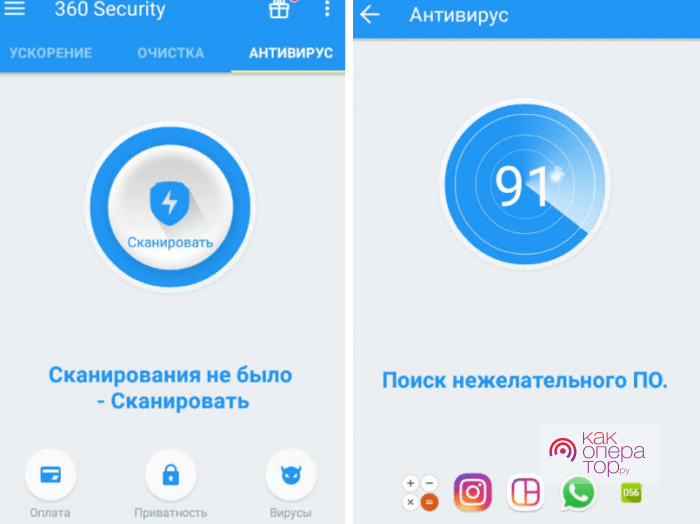
- Avast. Данное приложение известно большинству пользователей ПК, поскольку изначально разработчики были ориентированы именно на Windows. Антивирус давно заслужил свою аудиторию и является ещё одним эффективным инструментом для лечения телефона. В отличие от предыдущего аналога, может показаться слишком «тяжёлым» для слабых телефонов с малым количеством оперативной памяти или места во внутреннем хранилище.
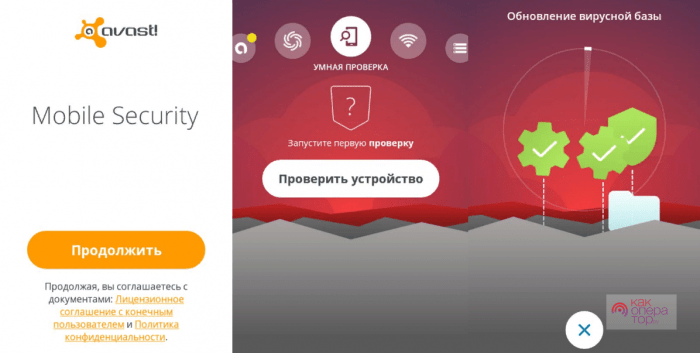
Как удалить вирусы на Android? / Как обезопасить смартфон от вирусов?
Все приложения подобного типа действуют по одному алгоритму. Их эффективность зависит от частоты обновления баз данных и способности одновременно охватывать большое количество информации.
Лечение в безопасном режиме
В безопасном режиме все приложения от сторонних источников отключаются автоматически. Таким приложением можно считать и вирусную программу. Следовательно, если включить режим, она перестанет функционировать и её можно будет удалить или вылечитьс помощью антивируса.
- включите «Безопасный режим», зажав кнопку выключения на устройстве;
- в появившемся окне нажмите «Ок»;
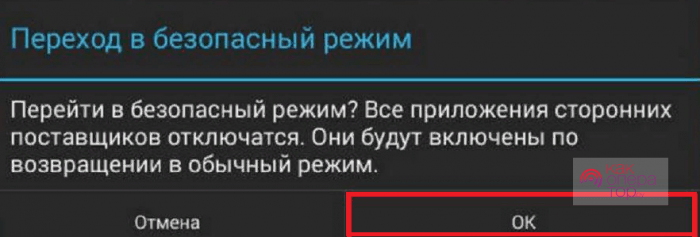
- с помощью установленного антивируса проверьте устройство и удалите все подозрительные и вредоносные файлы;
- если установленный ранее антивирус не работает, удалите его и скачайте новую версию через Google Play.
После этого смартфон надо перезагрузить. В большинстве случаев такие действия позволяют очистить телефон от вирусов.
Удаление мобильных вирусов через компьютер
Подключение смартфона или другого android-устройства к ПК позволяет расширить функционал антивируса и дать пользователю больше возможностей. Это может быть опасно, если установленное на компьютере ПО не производит мониторинг на вредоносные файлы в реальном времени. То есть ПК тоже может заразиться.
Почему удобнее удалять вирус через компьютер:
- расширенный функционал антивируса;
- более широкий доступ к файловой системе андроида;
- возможность проверки более мощными и надёжными инструментами.
Используем антивирус на компьютере
Наиболее эффективным и относительно лёгким для компьютера является Avast. Он достаточно быстро справляется с задачей и позволяет даже в бесплатном режиме защищать устройство от вредоносных файлов.
Чтобы проверить устройство через ПК, необходимо:
- подключить его через USB-кабель и дождаться, пока хранилище отразится в папке «Мой компьютер»;
- нажать на него правой кнопкой мыши и выбрать «Проверить с помощью Avast» в выпавшем меню;
- антивирус сам произведёт необходимые операции и скажет, есть ли на устройстве вирусы;
- если вредоносные файлы обнаружатся, программа предложит несколько действий на выбор — удаление, карантин или бездействие.
Все антивирусы для ПК действуют по одной и той же схеме, поэтому инструкция подойдёт для любой современной программы.
Удаляем через Android Commander
Android Commander — это специальная программа для компьютера, которая позволяет представить файловое содержимое устройства в более понятном и удобном виде. С помощью неё можно быстро избавиться от вредоносных вирусных приложений.
- В настройках необходимо включить отладку. Для этого нужно перейти в раздел «Параметры разработчика» по пути «Параметры»-«Система» и поставить галочку в соответствующей графе.
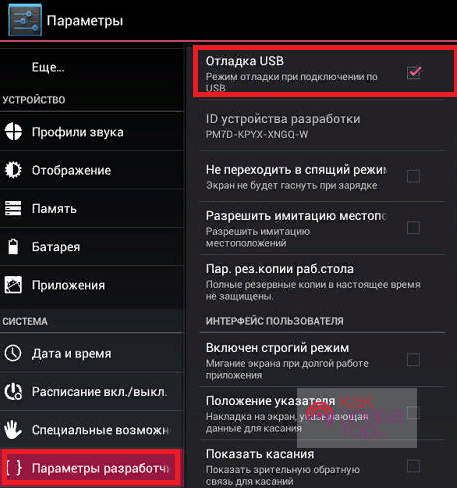
- Далее подключите устройство к ПК через USB-кабель и запустите Android Commander с правами администратора (можно щёлкнуть правой кнопкой мыши по ярлыку и выбрать нужный пункт).
- В правой части окна программы указаны все каталоги с файлами, которые есть на операционной системе. Каждую подозрительную папку можно просканировать антивирусом. Найденные вирусы удаляются вручную.
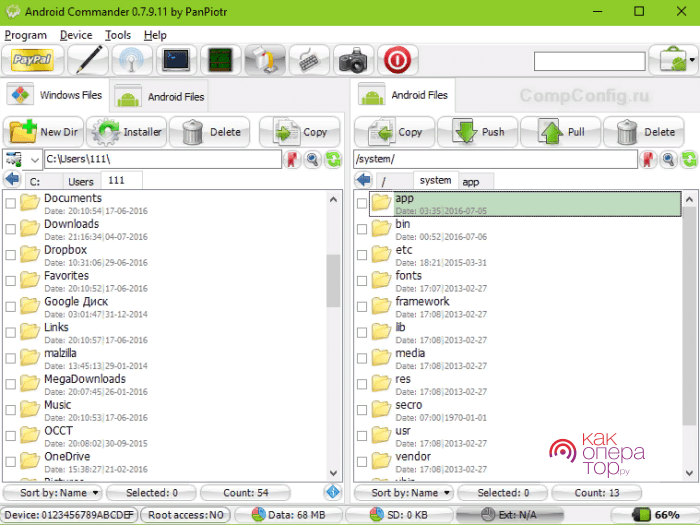
Root-права (права разработчика) дают доступ ко всем функциональным возможностям устройства. Но неосторожный пользователь может нарушить корректную работу ОС, поэтому с ними следует быть крайне острожным.
Что делать, если вирус не удаляется
В некоторых случаях вирус удалить невозможно. Это происходит, если вредоносный файл распространился на большую часть операционной системы и продолжает заражать собой новые алгоритмы, поддерживая самокопирование. В таких случаях антивирус удаляет источник угрозы, но на его месте появляется новый. И так до бесконечности.
В таких случаях может помочь:
- восстановление посредством сброса до заводских настроек;
- Hard reset в Recovery-меню;
- перепрошивка.
Если устройству требуется полная замена установленной операционной системы, вирус блокирует принудительное восстановление. Перепрошивка остаётся единственным вариантом.
Восстанавливаем заводские настройки
Сброс до заводских настроек удаляет всю пользовательскую информацию с устройства. Эта операция возвращает телефон в то состояние, в котором он находился перед продажей. При наличии резервной копии ОС удастся восстановить часть данных, но это следует делать только в том случае, если пользователь уверен, что в копии не содержится тот же вирус.
Для восстановления таким способом достаточно перейти в «Параметры» — «Личные» — «Резервное копирование» и нажать на соответствующую кнопку. После подтверждения операции будет инициирован процесс сброса.
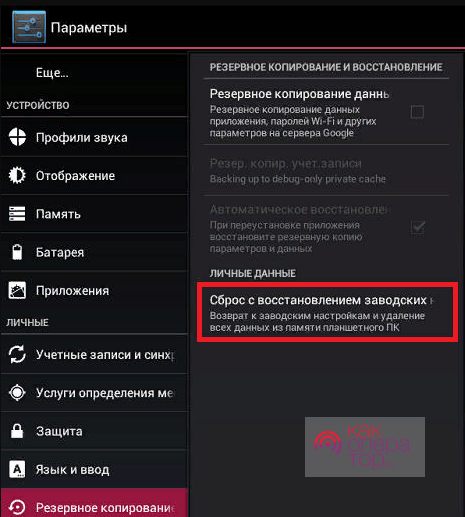
Если вариант не сработал, на устройстве находится крайне вредоносное приложение, которое блокирует многие системные функции, в том числе восстановление.
Hard reset через Recovery-меню
Это крайний способ, предшествующий полной перепрошивке. Hard reset является принудительным сбросом всех настроек. Его применяют в том случае, если телефон или система заблокированы и получить к ним доступ невозможно.
У каждого устройства запуск Recovery-меню производится своим образом. Это обычно указывается в инструкции к телефону, поэтому для начала следует ознакомиться с ней. Когда меню появится, достаточно нажать на «wipe data/factory reset», чтобы начать принудительное восстановление.
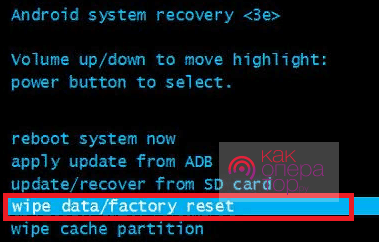
Перепрошивка
В отдельных случаях требуется перепрошивка. Это происходит, если ущерб операционной системы слишком серьёзен и восстановить её «точечно» не получится. Подобные операции всегда должен производить мастер, поскольку ОС Андроид предполагает использование языков программирования и достаточно сложно устроена.
Если телефон достаточно старый, владельцу рекомендуется приобрести современное устройство, которое весьма устойчиво к вирусам и способно предотвратить распространение вредоносного ПО.
Как снова не поймать вирус — профилактика
Существуют стандартные меры предосторожности для любых устройств, которые имеют доступ в интернет и работают на операционных системах:
- Никогда не скачивайте файлы с ресурсов, в которых вы не уверены — будь то сайт, портал, передача приложения через мессенджеры и т. д. Только сертифицированные площадки гарантируют, что в их пределах нет вредоносного ПО, поскольку они несут ответственность за материалы, распространяемые через них. Например, надёжным интернет-магазином является Google Play.
- Регулярно проверяйте все устройства антивирусом. Это касается не только смартфона или планшета, но и компьютера, с которого может происходить передача файла. На большинстве современных устройств встроены «родные» инструменты для проверки. Они всегда должны быть автоматически включены. Например, при скачивании и установки приложения антивирус самостоятельно проверяет файл перед распаковкой.
- Убедитесь в том, что все компоненты системы обновлены и встроенная защита работает. Если заметны какие-либо сбои, установите дополнительный антивирусник, скачав его из Google Play. Подойдёт любое приложение с хорошим рейтингом и отзывами.
- Регулярно обновляйте базы данных установленного антивируса. Для этого лучше установить автоматическое обновление, чтобы ПО самостоятельно справлялось с этой задачей.
- Не устанавливайте приложения, которые не предназначены для работы в ОС Android. Это приведёт к сбоям в системе и сделает её уязвимой для вирусов. То же касается и получения root-прав.
Существует масса способов обезопасить себя от появления вредоносных приложений на устройстве. Но если это уже произошло, необходимо своевременно удалить вирусы, чтобы восстановить функциональность и корректную работу операционной системы. Для этого существуют всевозможные антивирусные программы, с которыми легче всего управляться через ПК. Но даже если этот способ не подействовал, всегда есть возможность восстановить ОС андроида, прежде чем прибегать к перепрошивке.
Источник: kakoperator.ru
Вирус на Андроид. Как найти и удалить опасное приложение


Каждый год количество вредоносных приложений (вирусов) для устройств работающих на платформе Андроид удваивается, поэтому практически каждый пользователь телефона, планшета или телевизора под управлением Андроид ОС сталкивался с негативными последствиями деятельности вредоносного ПО. Чаще всего, конечно, это навязчивая реклама, которая может появляется в любой момент, выскакивать при разблокировке устройства или даже заменить фон рабочего стола. Более того, вирусы могут подменять рекламу, которая появляется в разных бесплатных Андроид приложениях, а так же перенаправлять браузер пользователя на разные вводящие в заблуждение и вредоносные сайты.
Навязчивая реклама — это только видимая сторона активности вирусов и вредоносных программ на Андроид устройствах. Очень часто эти паразиты себя практически не проявляют, но при этом могут воровать конфиденциальную информацию, пароли, логины, а так же активно следить за всей деятельностью пользователя, включая места которые он посещает (используя спутниковую навигацию).
Как узнать, что телефон Андроид заражен вирусами
Пользователю необходимо понять, имеются ли на его мобильном устройстве вирусы. Чтобы определить симптомы, необходимо проверить гаджет по следующим признакам:
- Наличие всплывающей рекламы при разблокировке телефона или на рабочем столе.
- Появление навязчивой рекламы в браузере и приложениях.
- Быстрая разрядка телефона, даже в момент простоя устройства.
- Нехарактерная работа приложений, возникновение ошибок.
- Глюки, самостоятельное отключение смартфона.
- Появление в памяти устройства непонятных папок и поврежденных файлов.
- Самостоятельная установка приложений телефоном, самостоятельная загрузка файлов.
- Получение частых SMS-сообщений о платных подписках.
- Списание денежных средств со счета за не подключенные вами услуги.
- Резкое увеличение объема передаваемого трафика, причем, мобильный интернет или Wi-Fi включаются самостоятельно.
Все эти признаки должны насторожить пользователя. Нужно убедится, чем вызваны проблемы в работе мобильного устройства.
Наличие рекламных баннеров в местах, где их быть не должно, например, на фоне рабочего стола, свидетельствует о том, что на телефоне имеется рекламный вирус, запускающий баннеры в неположенное время и в неположенных местах.
Быстрое разряжение батареи может свидетельствовать о тайном майнинге на вашем телефоне, или участие вашего смартфона в DDoS атаках. Злоумышленник использует ваш телефон для добычи биткоинов, или добавил ваш смартфон в свою сеть, используемую для атак на другие устройства.
Самостоятельное принятие решений телефоном — серьезный повод для проверки настроек устройства.
Телефоны атакуют три основных типа вирусов:
- Рекламные баннеры, которые невозможно закрыть или отключить.
- Шпионские модули, записывающие все действия пользователя и отправляющие эту информацию злоумышленникам.
- Трояны и черви, удаляющие или шифрующие файлы на телефоне, передающие в интернет данные с вашего устройства.
Пользователь испытывает неудобства, иногда, даже возможен выход из строя телефона. Самое печальное, что вредоносное ПО может похитить деньги, получить доступ к данным вашей карточки или аккаунтам электронной почты и социальных сетей.
Исходя из вышеописанного, имеет смысл проверить настройки телефона, удалить сомнительные приложения, провести поиск вирусов на устройстве.
Как вирус может попасть в телефон
Самый распространенный способ: установка на телефон приложений, имеющих скрытые функции. Некоторые пользователи самостоятельно устанавливают приложения из APK-файлов, минуя официальные каналы. Часто это могут быть платные программы, предлагаемые для установки бесплатно. Подобные приложения могут быть модифицированы и распространять вирусы или выполнять шпионские функции.
Рекомендуется устанавливать программы на свое Андроид устройство из официального магазина Google Play. Но, даже там попадаются вредоносные приложения. В последнее время, Google регулярно вычищает свой магазин Гугл Плей Маркет от сомнительных приложений.
Вирус может попасть на мобильный телефон через USB флеш накопитель, после соединения между устройствами. Не подключайте свой смартфон к чужим компьютерам или телефонам.
Скачивая файлы на телефон, или переходя по ссылкам в интернете, или открывая ссылки в электронных письмах от незнакомых адресатов, есть вероятность подцепить вирус на мобильное устройство.
Остерегайтесь скачивать или передавать данные в общественных сетях, из-за повышенного риска стать жертвой злоумышленников.
Опасность таят и неофициальные прошивки, потому что неизвестно, что там было модифицировано.
Регулярно устанавливайте на свой девайс обновления безопасности для системы и приложений. Периодически проверяйте мобильный телефон на вирусы.
Борьба с вирусами вымогателями
Любой вирус подобного типа способен полностью заблокировать работоспособность устройства. Чаще всего на экране будет высвечиваться баннер, с требованием заплатить условную сумму денег на указанный счет, после чего обещается восстановление доступа. Естественно платить злоумышленникам не стоит, ведь баннер может и не исчезнуть, даже после отправки денег.
Поэтому лучше воспользоваться проверенным методом, который точно поможет:
- Первым этапом выступает стандартное подключение устройства по USB разъему к компьютеру.
- На телефоне или планшете следует перейти в режим восстановления, реализуется это путем одновременного зажатия кнопок включения и увеличения (на некоторых моделях — уменьшения) громкости на несколько секунд.
- Если все верно сделано, откроется специальное меню, в котором перемещение по пунктам осуществляется посредством клавиш громкости, а выбор кнопкой включения. Необходимо найти и открыть директорию следующего вида – wipe data/factory rest.
- Далее выбираем «ОК» и устройство начнет перезагружаться.
- Теперь возвращаемся к компьютеру и выполняем полное форматирование всех подключенных съемных дисков нового устройства. Если требуется сохранить важную информацию или фотографии, можно их скопировать на жесткий диск, предварительно проверив на наличие вирусов.
- После перезагрузки устройства, все настройки будут возвращены к стандартным показателям, а вирусы удалены.
Если что-то не понятно, вы можете посмотреть данный видеоролик:
Представленный метод является универсальным и может быть использован в борьбе с любыми типами вредоносного обеспечения. Строгое соблюдение последовательности действий, позволит удалить любой вирус.
Удаление подозрительных или неизвестных программ
Сначала разберем, как удалить вирус с телефона вручную. Проблема может быть решена после удаления с устройства вредоносной программы.
Начните с проверки приложений, установленных на вашем телефоне. Часть приложений предустановлена и входит в состав операционной системы Android. Другие приложения вы установили самостоятельно, или они были установлены скрытно от вас.
Если имеется проблема со списыванием денежных средств, включите на смартфоне режим «Режим полета», чтобы заблокировать приложениям выход в Интернет. Затем просмотрите список программ и удалите неизвестные или ненужные приложения. Вполне возможно, что после этого, проблемы с телефоном исчезнут.
На примере «чистого» Android 9 Pie настройки будут выглядеть так:
- Войдите в настройки телефона, выберите «Приложения и уведомления», а затем «Показать все приложения».
- Откройте приложение. На странице «О приложении» можно сразу удалить подозрительное или ненужное приложение. Для этого, нажмите на кнопку «Удалить».
- Если программа нужна на телефоне, нажмите на опцию «Разрешения», чтобы ознакомится с разрешениями данного приложения. Здесь можно управлять доступом приложения к функциям телефона. Отключите параметры, с которым не стоит, по вашему мнению, разрешать работать данному приложению.
При проверке программ, руководствуйтесь следующими советами:
- Если приложение вам незнакомо, найдите информацию о программе в интернете. Посмотрите, что пишут о данной программе.
- Обратите внимание на разрешения приложения, особенно на несвойственные функции. Странно, когда, например, условно программа «Фонарик», требует доступ к контактам или микрофону. Это очень подозрительно.
- Проверьте трафик приложений. Посмотрите какие программы потребляют больше всего трафика.
Посмотреть трафик, потребляемый приложениями, можно таким способом:
- В настройках откройте «Сеть и интернет», откройте параметр «Передача данных».
- Нажмите на опцию «Трафик приложений». Здесь можно выбрать временной промежуток и посмотреть, сколько трафика потребляли конкретные приложения.
Если среди программ окажутся неизвестные приложения или программы, которые не должны выходить в интернет, есть повод тщательно проверить подозрительную активность в сети.
В настройках смартфона в параметре «Специальный доступ» пользователь может отключить для конкретных программ различные опции: установка неизвестных приложений, изменение системных настроек, доступ уведомлениям, доступ к истории использования и т. д.
Если дело только в рекламном вирусе, можно воспользоваться помощью мобильных блокираторов рекламы. Например, программа AdGuard (платная) защищает устройство от надоедливой рекламы, экономит трафик, повышает общий уровень безопасности телефона.
В некоторых случаях, вирусы могут блокировать удаление вредоносных приложений с телефона. В этом случае необходимо войти в Безопасный режим (Safe Mode) в операционной системе Android. Войдите в настройки девайса, а затем удалите проблемное приложение.
Вам также может быть интересно:
- Безопасный режим Android: как включить или отключить
- Как очистить кэш на Android
Введение
На телефоне находится различная информация и данные пользователя, к которым хотят получить доступ злоумышленники. Они не брезгуют ничем, даже мелким воровством, списывая деньги с привязанной карточки. На устройствах Андроид особенно распространены рекламные вирусы.
Так что, количество вредоносного программного обеспечения на мобильных устройствах Андроид растет лавинообразными темпами. Помимо специально созданных вредоносных приложений, большое количество легального программного обеспечения требует от пользователя телефона разнообразных прав, порою совсем не нужных для нормальной работы приложений.
Получая права, приложение может получить доступ к контактам, установить шпионский модуль, воровать, а затем отправлять на удаленные сервера инфу, которую затем можно будет монетизировать. Наличие на телефоне вирусов, частенько выдает странное поведение некоторых приложений или самого мобильного устройства.
У владельцев телефонов возникают вопросы о том, как удалить вирус с Андроида. Пользователю необходимо найти вирус в телефоне и удалить его с устройства.
В этой записи мы разберем несколько способов удаления вредоносного ПО с мобильных девайсов, работающих на операционной системе Андроид.
Как изменить права для приложения для Администраторов устройства
Некоторые приложения могут работать на телефоне с правами администратора устройства. Необходимо проверить, какие приложения имеют повышенные права:
- Из настроек войдите в «Безопасность и местоположение», нажмите на «Дополнительно».
- Ознакомьтесь с приложениями, обладающими правами администратора устройства.
- Если здесь есть непонятные программы, отберите у этих программ повышенные права, переставив ползунок в положение «Отключено».
Имеет смысл удалить такую программу с телефона, потому что она не зря получила повышенные права для управления телефоном.
Сброс до заводских настроек
Подобное действие восстанавливает изначальное состояние устройства. Недостатком является то, что во время процедуры удаляются все данные из памяти смартфона, включая фотографии, приложения, контакты. Произвести данное действие можно из настроек смартфона (о телефоне/сброс настроек) или путем входа в меню восстановления.
Если какие-то действия стали недоступны и избавиться от заражения без вмешательства в систему не получается, то остается только перепрошить устройство. Самостоятельно это сделать не каждому под силу, к тому же нужно подобрать подходящее программное обеспечение, иметь компьютер под рукой. Такую работу лучше доверить спецу.
Как удалить вирус на телефоне с Андроида с помощью антивируса
Следующий этап: запустите проверку мобильного устройства с помощью специализированной антивирусной программы. Этот шаг логичен и во многих случаях поможет решить проблемы, возникшие на телефоне.
Для Android создано большое количество антивирусных программ. К сожалению, большинство подобного программного обеспечения является откровенным хламом. В лучшем случае, эти поделки создадут дополнительную нагрузку на телефоне и не причинят вреда.
Использовать следует продукты от проверенных временем известных производителей, давно зарекомендовавших себя по работе на компьютерах, имеющих мобильные версии. Можно использовать известные антивирусы: Malwarebytes, Zemana, Касперский, Dr.Web, Avast, ESET, Norton и т. д.
Установите антивирус на телефон, а затем запустите проверку. После нахождения вирусов, удалите их с телефона. В тяжелых случаях, выполните сканирование смартфона несколькими антивирусными программами по очереди, для получения положительного результата.
Как удалить вирус на Андроид через компьютер
В некоторых случаях, не получается установить мобильный антивирус из-за нехватки свободного места на устройстве. Разбираться с файлами на телефоне нет времени или возможности.
Поэтому можно попытаться удалить вирус на Андроид с компьютера. Необходимо подключить телефон с помощью кабеля к ПК в режиме «отладка по USB». На компьютере телефон будет отображаться, как подключенный диск. Проверьте устройство антивирусом с компьютера.
Как удалить вирус с телефона Android сбросом настроек устройства
Если ничего не помогает, останется еще один вариант: сбросить настройки телефона до заводских параметров. При сбросе настроек, произойдет переустановка системы, следовательно вирусы будут удалены.
Как удалить троян с телефона на базе Андроид быстро и навсегда

Если на вашем смартфоне обнаружился вредоносный код, то нужно срочно от него избавиться. Ведь трояны получили свое название за принцип действия – они внедряются в систему, а затем выступают в роли передатчика, переправляя владельцу вируса информацию о ваших действиях в смартфоне и конфиденциальные сведения. Поэтому расскажем, как удалить троян с телефона Андроид.
Удаляем троян с помощью специальных антивирусных программ
Для телефона выпущено много приложений, которые используются для борьбы с вирусными атаками. Производители рекомендуют обязательно установить антивирус, чтобы у вас была защита от внедрения вредоносного кода. Если вы ищете ответ на вопрос, как удалить вирус трояна с телефона, то вероятнее всего у вас ранее не стояла защитная утилита либо вы выбрали некачественное ПО. Приведем примеры проверенных временем и пользователями антивирусных программ и расскажем о работе с ними.
Anti-Malware

Посмотреть все 1 фото
Эта утилита хорошо известна пользователям компьютеров, для смартфонов аналог появился сравнительно недавно. Загрузить его можно из магазина приложений или официального сайта разработчика. После первого запуска сделайте следующее:
- согласитесь с условиями использования утилиты;
- войдите в меню сканирования;
- запустите проверку;
- дождитесь результатов.
Утилита находит все вредоносные коды на вашем телефоне, а также следы их деятельности (поврежденные файлы и прочие). Автоматически вам будет предложено очистить смартфон. После решения проблемы, как удалить троян с Андроида без рут, программа останется полезной для вас. Она в режиме реального времени защитит телефон от угроз из вне, в том числе от неосторожных действий пользователя (блокируется переход по сомнительным ссылкам).
Trojan Killer
Простой программой не решить вопрос, как удалить троян с Андроида. Geoluxis (вирус, внедряемый в систему геолокации), например, практически невозможно удалить антивирусами, кроме тех, которые узко направлены. В этом случае попробуйте применить Trojan Killer . Использовать его нужно по инструкции:
- найдите в Play Market эту утилиту и установите ее на свой смартфон;
- в меню приложений найдите иконку программы и нажмите на нее;
- запустите сканирование с главного экрана;
- удалите каждый обнаруженный троян при помощи зеленой кнопки справа от его называния.
Это программа не защитит вас в режиме реального времени, но зато она не займет много места на смартфоне и мастерски справляется с самыми опасными вилами вредоносных кодов.
Ручное удаление троянского ПО
Если при повторном сканировании после очистки телефона вы снова обнаружили троян, то необходимо запомнить его местоположение для удаления вручную. В этом случае операцию, как удалить троян с телефона, можно выполнить двумя способами.
Используем файловый менеджер

- Инструкция как получить root права на Андроид
- Ошибка сервисов Google play: какие бывают и инструкции что делать
- Выбираем лучший файловый менеджер и проводник для Андроид.
В этом случае вам потребуется скачать ES Проводник, который отображает скрытые файлы. После его установки необходимо выбрать инструкцию в соответствии с местом расположения трояна:
- Вирус находится среди хранимой информации в памяти смартфона. В этом случае достаточно найти и удалить вредоносный код. Пользователю даже не потребуются Root -права.
- Троян располагается в папках, связанных с работой системы. Удаляется только при наличии прав суперпользователя.
- Заражено обычное приложение. Удалите его через меню настроек.
- Вредоносный код повредил системную утилиту – остановите ее в диспетчере задач, а затем сотрите, используя Root -доступ.
После ручного удаления, проверьте состояние телефона антивирусной утилитой. Это позволит избавиться от дополнительных уязвимостей.
Как удалить троян с телефона с помощью компьютера

Удалить троян с телефона через компьютер можно двумя способами. Перед каждым вам необходимо будет подключить смартфон к устройству в режиме USB -накопителя. Затем действуйте одним из способов:
- Проверьте устройство при помощи антивируса компьютера. Как правило, это программное обеспечение более совершенно и имеет обширные базы, в которых есть записи о самых новых и сложных вариантах вредоносного кода.
- Вручную найдите папку с вирусом и удалите его файл. Часто трояны хранятся скрыто и защищены от удаления. Чтобы найти вредоносный код используйте программу для компьютера Total Commander , а защиту от удаления проведите при помощи Unlocker .
После завершения работы, перезагрузите смартфон и снова проверьте его антивирусной утилитой. В большинстве случаев вы избавитесь от вируса.
Что делать, если троян не удаляется?
Если все ваши усилия не привели к успеху, то решить проблему, как удалить троян с телефона Андроида, можно при помощи крайних мер. Важные фото и видео сохраните на облачном диске (если среди них не скрыт вирус), а затем используйте последовательно – сброс настроек и перепрошивку, если первый метод не помог.
Сброс настроек
Жесткий сброс можно сделать через обычное или системное меню.
- В первом случае вам потребуется найти в настройках пункт «Восстановление и сброс». Нажмите на него и согласитесь с условиями. Телефон после перезагрузки вернется в свое исходное состояние, удаляться даже обновления устройства и операционной системы. После загрузки телефона необходимо будет выждать время, чтобы устройство автоматически скачало нужные файлы и настроилось. Не торопитесь устанавливать свои приложения, в первую очередь скачайте антивирус и проверьте состояние устройства.
- Второй вариант сброса проводится во время перезагрузки смартфона. Как только появится стартовый экран, нажмите одновременно клавиши питания и уменьшения громкости. Если все сделано правильно, вы попадете в режим Recovery . При помощи клавиш питания и громкости найдите в этом меню пункт Hard Reset , подтвердите свой выбор.
После сброса настроек вам придется заново зайти в свой аккаунт Google , зато все необходимые вам приложения будут восстановлены в автоматическом режиме.
Перепрошивка

Если все описанные выше способы не помогли, то помочь вам может только перепрошивка устройства. Людям, которые не знакомы с этой процедурой, лучше всего обращаться для проведения смены прошивки в сервисные центры или к более опытным пользователям. Если в процессе смены ПО что-то пойдет не так, ваш смартфон превратиться в бесполезный кусок пластика.
Это все способы, как удалить трояна с Андроида. Если вы знаете другие методы решения этой проблемы, поделитесь с нами в комментариях. Эта статья может быть полезна вашим друзьям, поделитесь ею с ними.
Источник: smartbobr.ru